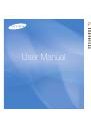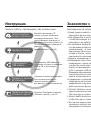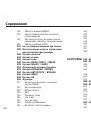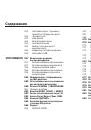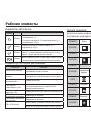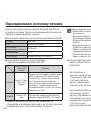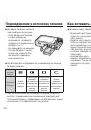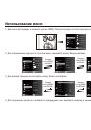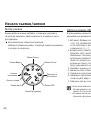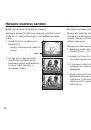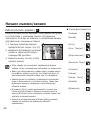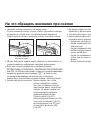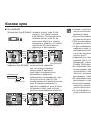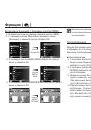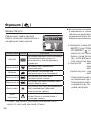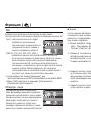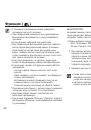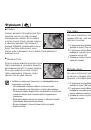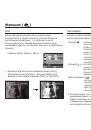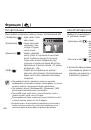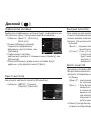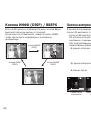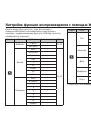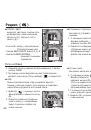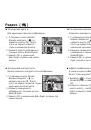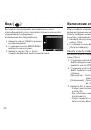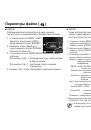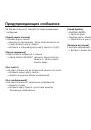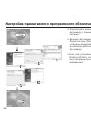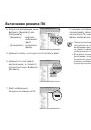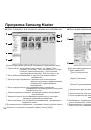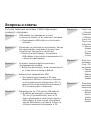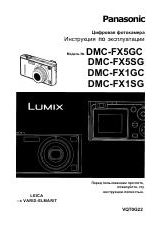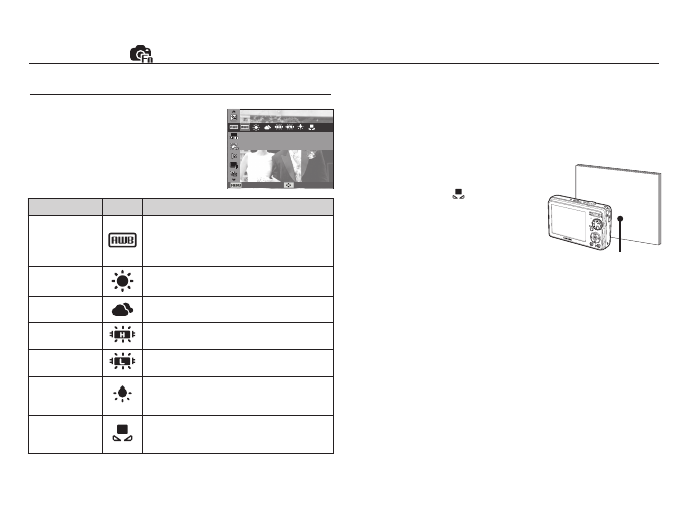
038
Баланс
белого
Правильный
подбор
баланса
белого
позволяет
приблизиться
к
натуральной
гамме
цветов
.
Значок
меню Значок
Описание
Авто
бб
фотокамера
автоматически
выбирает
оптимальный
баланс
белого
в
зависимости
от
преобладающего
освещения
.
Дневной
свет
для
съемки
вне
помещения
в
солнечный
день
.
Облачно
для
съемки
в
облачный
или
пасмурный
день
вне
помещения
.
Лампы
дн
.
св
.
хб
для
съемки
при
свете
ламп
холодного
белого
света
.
Лампы
дн
.
св
.
тб
для
съемки
при
свете
дневных
ламп
теплого
белого
света
.
Лампы
накал
.
для
съемки
при
свете
вольфрамовых
ламп
накаливания
(
обычные
осветительные
лампы
).
Польз
.
установки
позволяет
самостоятельно
выбрать
баланс
белого
в
соответствии
с
условиями
съемки
.
Ä
Снимки
,
сделанные
при
разном
освещении
,
могут
иметь
тот
или
иной
цветовой
оттенок
.
Использование
пользовательской
настройки
баланса
белого
В
зависимости
от
условий
съемки
можно
подобрать
собственную
настройку
баланса
белого
.
Настройте
оптимальный
баланс
белого
для
конкретной
ситуации
,
выбрав
пользовательскую
настройку
баланса
белого
.
1.
Выберите
в
меню
БАЛАНС
БЕЛОГО
пункт
ПОЛЬЗ
.
УСТАНОВКИ
( )
и
поместите
лист
белой
бумаги
перед
фотокамерой
так
,
чтобы
ЖК
-
дисплей
стал
полностью
белым
.
2.
Кнопка
OK
:
выбор
предыдущей
пользовательской
настройки
баланса
белого
.
Кнопка
спуска
:
сохранение
новой
пользовательской
настройки
баланса
белого
.
-
Пользовательская
настройка
баланса
белого
будет
использована
при
съемке
следующего
кадра
.
-
Пользовательская
настройка
баланса
белого
сохраняется
до
тех
пор
,
пока
не
будет
выбрана
новая
настройка
.
Функции
(
)
Баланс
Белого
Настройте
цвета
в
соответствии
с
типом
освещ
.
Назад
Смест
.
Белая
бумага